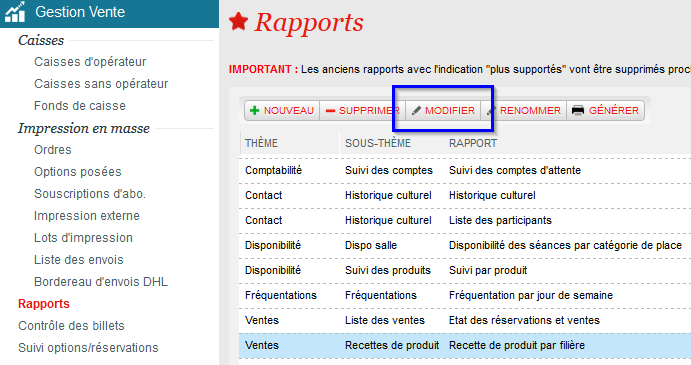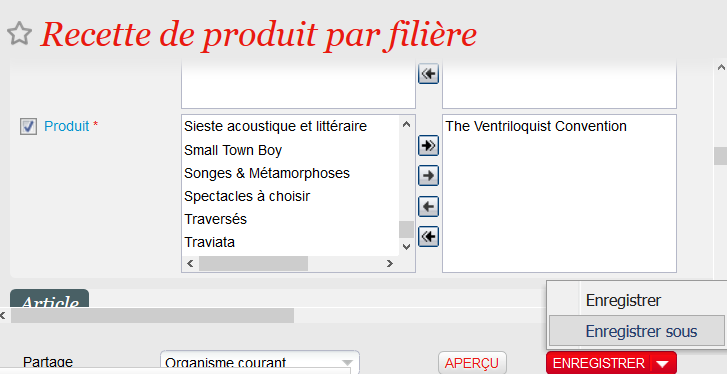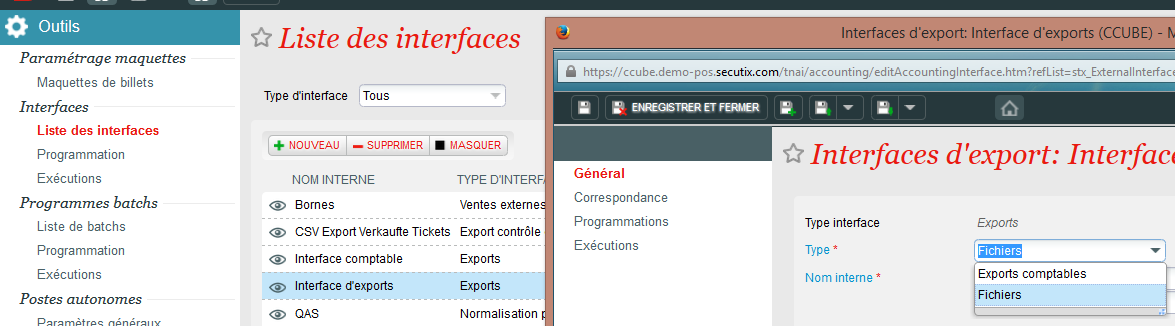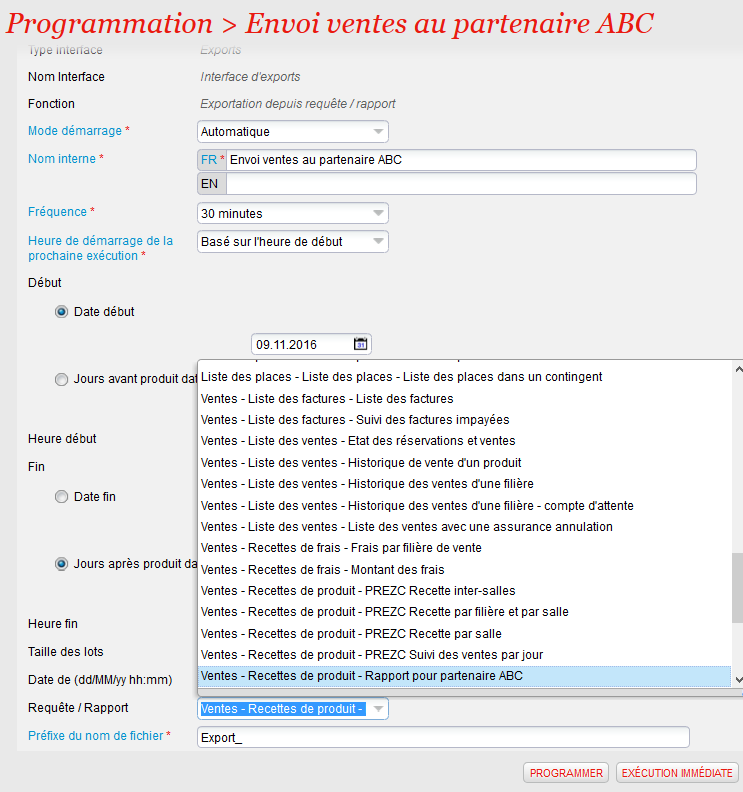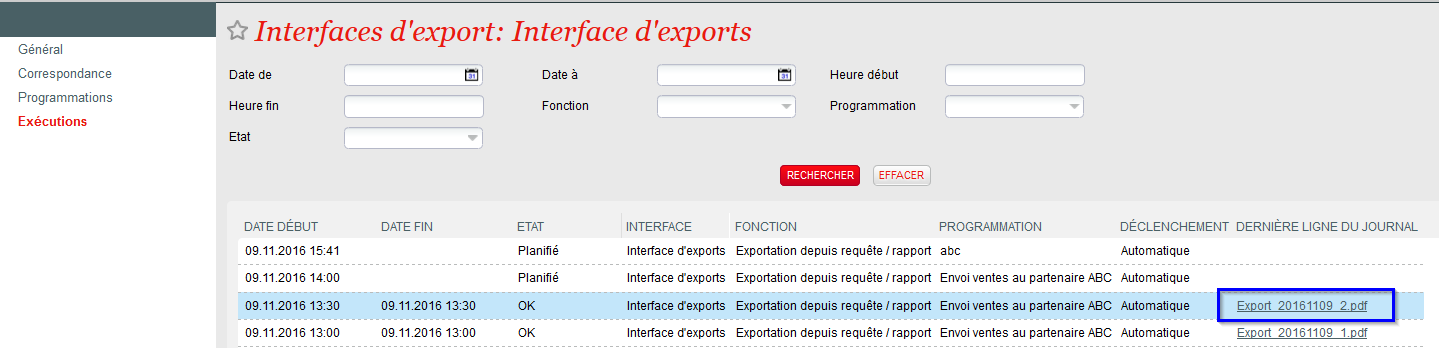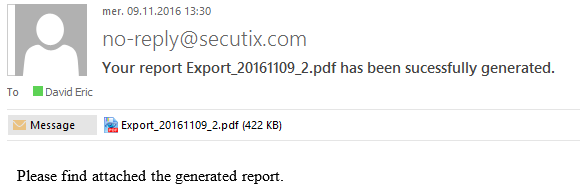SecuTix permet de programmer un envoi régulier de rapports par email. Pour le mettre en place, il faut procéder en deux étapes : créer le rapport personnalisé correspondant puis créer la programmation.
Etape 1 : création du rapport personnalisé
Comme la création de tout autre rapport personnalisé, cette tâche s’effectue depuis le contexte organisme, menu Gestion vente, écran Rapports. Le bouton « Modifier » permet de modifier un rapport existant.
Il est important de saisir les paramètres définitifs sur le nouveau rapport, de telle sorte qu’il soit suffisant de l’exécuter sans modifier ses critères pour obtenir le résultat voulu. Une fois cela fait, il faut sauvegarder le rapport sous un nouveau nom personnalisé (ex : Rapport pour partenaire ABC).
Etape 2 : création de la programmation
La programmation du rapport se réalise depuis le contexte organisme, menu Outils, Liste des interfaces.
Si elle n’existe pas déjà dans cet organisme, il faut créer une interface Exports de type Fichiers (ou Dossier). Si une interface comptable existe déjà, il faut créer une nouvelle interface (en appuyant sur Nouveau) car il s’agit d’un type différent d’interface.
Ensuite depuis l’écran Programmations, cliquer sur Nouveau, confirmer le type de programmation « Exportation depuis requête / rapport » et cliquer sur Suivant.
Il faut ensuite choisir "Mode démarrage" à "Automatique" et la fréquence d’envoi (24 heures, 1 semaine, etc.). L’heure de démarrage à la prochaine exécution peut être choisie à « baser sur l’heure de début ». Il faut choisir un nom pour cette programmation (ex : Envoi ventes à partenaire ABC)
On choisit ensuite l’intervalle de dates où cette programmation doit être active, et le rapport que l’on souhaite envoyer par email.
On peut choisir le préfixe des fichiers qui seront générés ainsi que leur format (XLSX étant souvent le plus pertinent). Il vaut mieux éviter la valeur par défaut "Export" car elle est trop générique et votre partenaire risque de ne plus se souvenir à quoi correspond cet export.
En bas de cet écran, un champ permet de renseigner l’email du destinataire. Il est possible d’entrer plusieurs emails séparés par des virgules.
Les autres champs de cet écran peuvent être laissés tels quels.
Il suffit ensuite de cliquer sur programmer.
C’est la fin de l’étape 2.
Supervision
On peut voir depuis l’écran Programmations l’ensemble des traitements ordonnancés et leur état (actif, désactivé).
Depuis l’écran Exécutions on peut vérifier le bon déroulement des traitements et également télécharger le résultat en cliquant sur la colonne « Dernière ligne du journal ».
Le résultat des rapports est envoyé en pièce jointe au destinataire à chaque exécution du traitement.